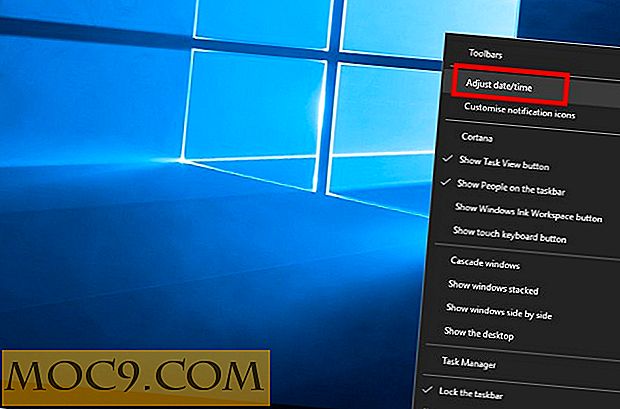Πώς να ελέγξετε τη θερμοκρασία του συστήματός σας στα Windows
Αν παίζατε ποτέ ένα παιχνίδι ή εργάζεστε σε κάτι που είναι έντονο σε πόρους, υπάρχει μια καλή πιθανότητα να έχετε βιώσει μια φαινομενικά τυχαία συντριβή από το σύστημά σας. Χωρίς λόγο, το σύστημά σας θα μπορούσε απλά να κλείσει. Στην πραγματικότητα, είναι σπάνιο ένας υπολογιστής να έχει ένα πραγματικά τυχαίο ζήτημα και συχνά οφείλεται στα εξαρτήματα της μηχανής να φτάνουν σε ένα συγκεκριμένο κατώφλι θερμότητας - ένα όριο που ο μέσος χρήστης μπορεί να μην μπορεί να δει.
Αυτό το σενάριο οδήγησε από τότε στην ανάπτυξη διαφόρων προγραμμάτων για την παρακολούθηση των θερμοκρασιών του συστήματος. Ανάλογα με το ποιος ζητάτε, μπορούν να διαφέρουν με ακρίβεια, αν και ταυτόχρονα μπορεί να είναι μια αξιόπιστη λήψη, προκειμένου να κατανοηθούν καλύτερα οι περιορισμοί που θα έχει ο υπολογιστής πριν κλείσει. Αν σχεδιάζετε να χρησιμοποιήσετε οποιαδήποτε από αυτές τις οθόνες θερμοκρασίας συστήματος για την αντιμετώπιση προβλημάτων, λάβετε υπόψη ότι μια εφαρμογή πλήρους οθόνης (όπως ένα παιχνίδι) ενδέχεται να μην εμφανίζεται, οπότε να είστε έτοιμοι να χρησιμοποιήσετε το "Alt + Tab" ή το "Alt + Enter" "Για να αναφερθούν στα στατιστικά στοιχεία.
1. Ανοίξτε την Παρακολούθηση υλικού

Το όνομα εξηγεί πολλά για το στόχο του λογισμικού. είναι ένα λογισμικό υλικού ανοικτού κώδικα για τα Windows, αν και υπάρχει και μια έκδοση για το Linux. Είναι εξαιρετικά απλό να δούμε, και δεν υπάρχει μεγάλος αριθμός ρυθμίσεων που να επιτρέπουν την ατελείωτη προσαρμογή. Παρόλα αυτά, το Open Hardware Monitor διαθέτει μια ενδιαφέρουσα λειτουργία "Gadget", που σας επιτρέπει να εμφανίσετε ένα ενιαίο στατιστικό στοιχείο σε ένα gadget στην επιφάνεια εργασίας.

Αν επιλέξετε να χρησιμοποιήσετε ένα gadget, μπορείτε να το μετακινήσετε στην επιφάνεια εργασίας και να τον αναγκάσετε να εμφανιστεί πάνω από όλα τα άλλα παράθυρα, πράγμα που σημαίνει ότι δεν θα χρειαστεί να επιστρέψετε στην επιφάνεια εργασίας για να δείτε τα περιεχόμενά της. Το Open Hardware Monitor ήταν σε θέση να αναγνωρίσει σωστά όλα τα εξαρτήματα της δοκιμαστικής μηχανής και δεν είχαμε καμία καταγγελία με αυτό. Ενώ μπορεί να μην είναι το πιο συναρπαστικό πρόγραμμα και ίσως να μην έχει το ευρύτερο σύνολο χαρακτηριστικών, το Open Hardware Monitor είναι ένα αξιόπιστο εργαλείο και η δυνατότητα να τοποθετήσετε στοιχεία στην επιφάνεια εργασίας είναι σίγουρα κάτι που οι χρήστες θα βρουν ελκυστικό.
2. HWiNFO

Καλύψαμε αυτό το συγκεκριμένο εργαλείο στο άρθρο μας σχετικά με την εξεύρεση προδιαγραφών συστήματος, όπου βρεθήκαμε εντυπωσιασμένοι από την ικανότητά του να εμφανίζει εξαιρετικά λεπτομερείς πληροφορίες, αλλά μπορεί να κάνει περισσότερα από απλά να ενημερώσει σχετικά με τα χρησιμοποιούμενα μέρη.

Η διεπαφή "Αισθητήρων" του HWiNFO είναι παρόμοια με αυτή του Open Hardware Monitor. και τα δύο φαίνονται παρόμοια απλά, αν και διαφέρουν σε συγκεκριμένα χαρακτηριστικά. HWiNFO έχει μια τεράστια ποικιλία ρυθμίσεων που μπορούν να τροποποιηθούν φαινομενικά ατελείωτες. για τους ανθρώπους που θέλουν να διατηρούν μια συνεχή εικόνα του συστήματός τους, αυτές οι ρυθμίσεις είναι πιθανόν να αποδειχθούν άκρως χρήσιμες.

Παρόλο που το HWiNFO δεν σας επιτρέπει να τοποθετήσετε επιμέρους στοιχεία στην επιφάνεια εργασίας, λειτουργεί ομοίως επιτρέποντάς τους στο δίσκο συστήματος. Αυτό γίνεται μέσω δεξί κλικ στο στοιχείο και επιλέγοντας "Προσθήκη στο δίσκο". Αφού προστεθούν, οι αλλαγές αντικατοπτρίζονται στο εικονίδιο και μπορούν να τροποποιηθούν ακόμη περισσότερο μέσω αλλαγών χρώματος.
3. MSI Afterburner

Το τρίτο και τελευταίο εργαλείο που δοκιμάσαμε για τη θερμοκρασία συστήματος παρακολούθησης, το Afterburner είναι ίσως μία από τις πιο δημοφιλείς επιλογές, δεδομένης της σύνδεσης με τον κατασκευαστή του υπολογιστή MSI. Το Afterburner είναι το μόνο εργαλείο στη λίστα που μπορεί να χρησιμοποιηθεί για την προσαρμογή των ρυθμίσεων του υπολογιστή, καθιστώντας δυνατή την αύξηση ή μείωση της ταχύτητας του ανεμιστήρα όπως είναι απαραίτητο. Επιπλέον, το MSI Afterburner μπορεί να αποφλοιωθεί και έρχεται με κάποιες επιλογές ως πρότυπο: μακράν το πιο γνωστό είναι το μαύρο και πράσινο του προεπιλεγμένου δέρματος το οποίο έχουμε κολλήσει για την ευκολία κατανόησης.

Ένα πρόσθετο RivaTuner που προσφέρεται ως μέρος της διαδικασίας εγκατάστασης καθιστά δυνατό για το Afterburner να εμφανίζει πληροφορίες στην οθόνη κατά τη διάρκεια των παιχνιδιών, με τον ίδιο ακριβώς τρόπο που κάνει και το FRAPS. Το μόνο μειονέκτημα για το Afterburner είναι ότι εστιάζει αποκλειστικά στην κάρτα γραφικών - αρκετά βολικό αν είναι αυτό που εστιάζετε, αλλά δεν είναι υποκατάστατο για οποιοδήποτε άλλο στοιχείο του υπολογιστή.

συμπέρασμα
Από τα εργαλεία που χρησιμοποιήσαμε, διαπιστώσαμε ότι η HWiNFO έδωσε μεγαλύτερη έκκληση για τις ανάγκες μας. είναι εξαιρετικά ευέλικτο χάρη στο System Tray: ενώ ένα docked Gadget μπορεί να επιπλέει πάνω από κάτι που βλέπετε, ο Δίσκος System δεν είναι καθόλου παράδεισος λόγω της θέσης του. Ο τεράστιος αριθμός ρυθμίσεων που είναι διαθέσιμοι στην προσεκτικά σχεδιασμένη διεπαφή του HWiNFO επιβεβαιώνει επίσης την καταλληλότητα του εργαλείου για τους περισσότερους χρήστες. Με απλά λόγια, είναι λαμπρό - και σε μια τιμή εντελώς δωρεάν, είναι σχεδόν απαραίτητο αν έχετε ποτέ αντιμετωπίσει προβλήματα και κατηγορήσατε ένα θέμα στη θερμότητα.